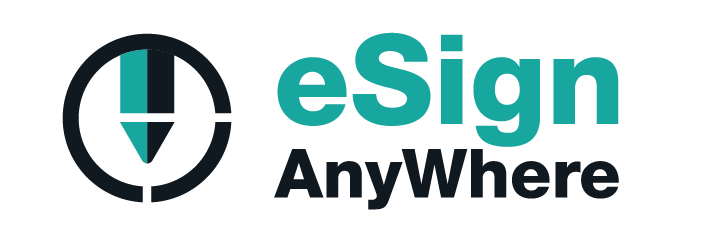Assinatura eletrônica eSignAnywhere - Exemplo de caso de uso: Modelo
A situação
Para não ter que criar o mesmo envelope repetidamente para situações constantes, o vendedor cria um modelo que pode ser usado para contratos constantes. Criar um modelo e utilizá-lo em situações constantes não apenas nos permite economizar tempo mas também evita erros como, por exemplo, o esquecimento de um campo de texto.
Descrição do caso de uso
São necessários os seguintes passos:
- Criar um modelo
- Usar o modelo
Este caso orienta o processo de criação de um modelo com UI e para trabalhar com um modelo com a API. Para evitar a criação repetida do mesmo envelope, este caso explica como criar um modelo. Assim, pode-se economizar tempo. Primeiro, temos que criar um modelo com o UI. As capturas de tela a seguir mostram onde encontrar a seção modelos:
| Figura | Descrição |
|---|---|
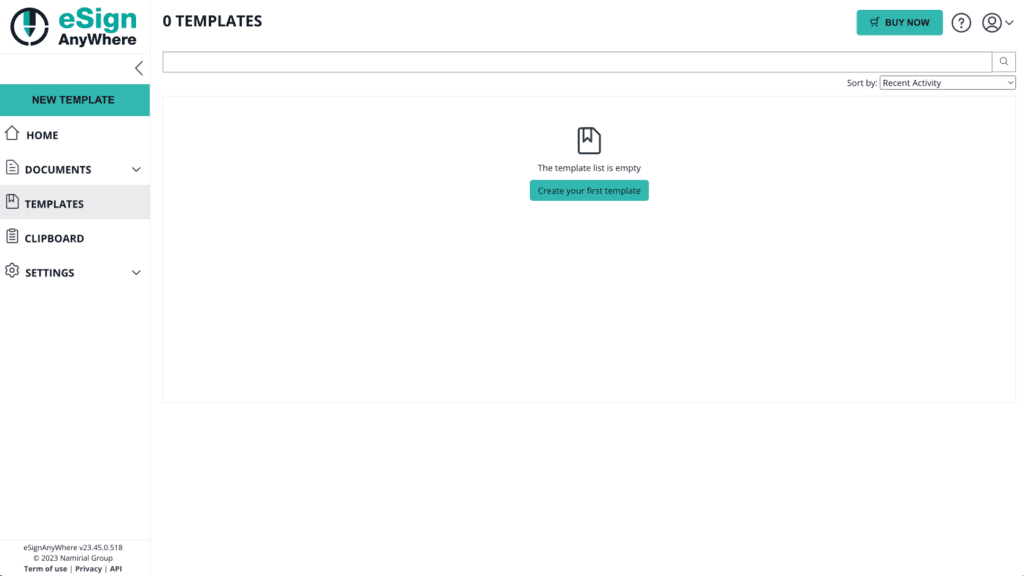 |
|
Ao clicar em “Create your first template”, será visualizada a seguinte janela:
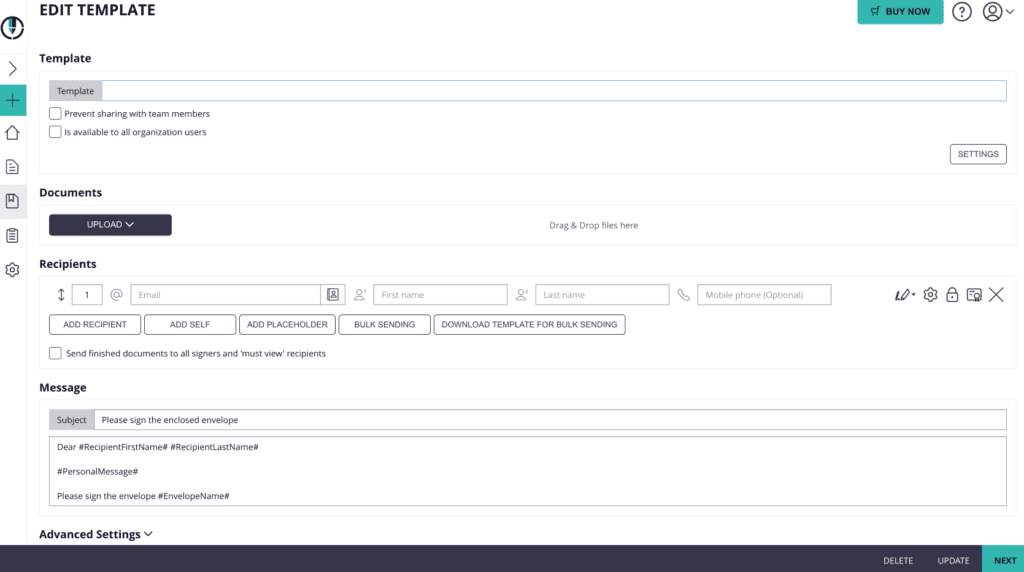
Você pode definir um destinatário para o modelo, como mostrado na figura acima, ou definir um marcador. Observação: Se você definir marcadores para seu modelo, terá que substituí-los se utilizar o modelo.
Aqui, pode encontrar a imagem de um modelo com dois marcadores:
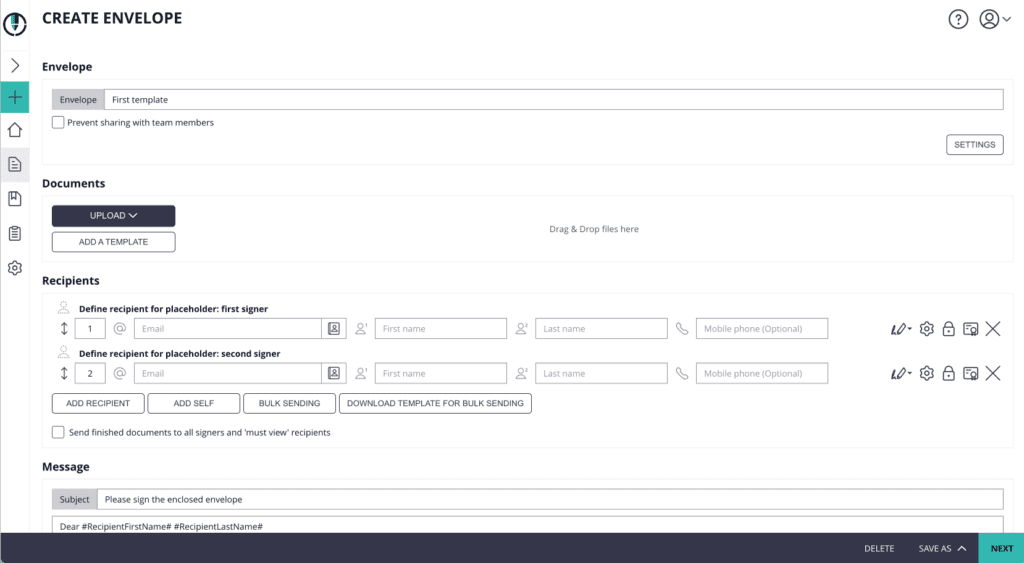
Ali podem ser configuradas todas as definições do modelo. Depois das configurações, pode carregar o modelo mostrado na captura de próxima tela:
| Figura | Descrição |
|---|---|
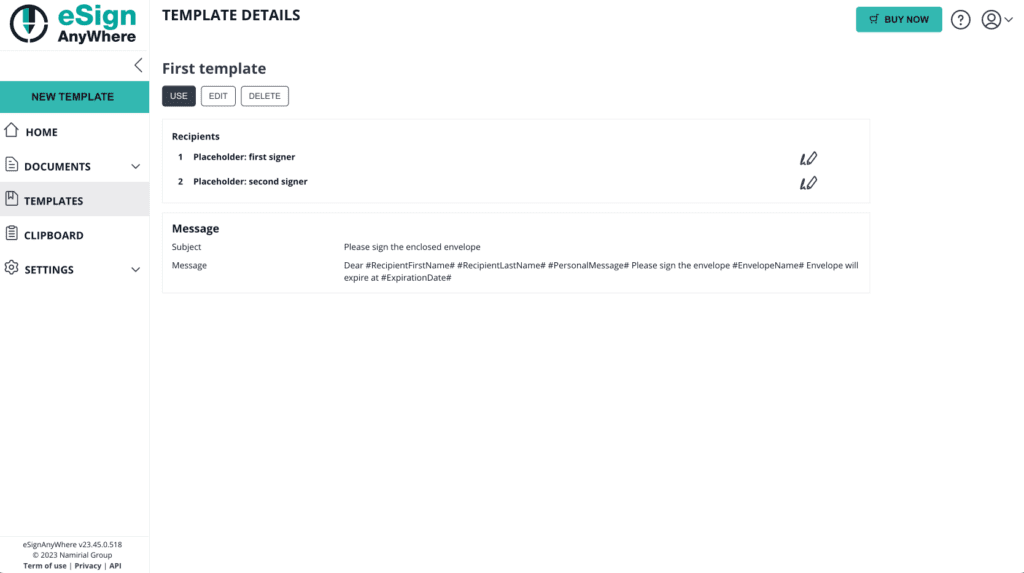 |
|
Depois de salvar o modelo, pode utilizar o ID do modelo e trabalhar com API. Se abrir o modelo, pode ver o mesmo na URL:
Exemplo: https://demo.esignanywhere.net/Templates/Detail/##TemplateID##